文档中心
防火墙
产品简介
防火墙采用领先的多核硬件架构和独特的模块化功能设计理念,确保了防火墙具有高能性、高安全、易操作等独特特性,真正满足用户不断变化的信息安全需求,为用户的网络和关键业务正常运营提供坚实的保障。
实例基本操作
1、新建防火墙
进入控制台防火墙列表页面。点击“新建防火墙”按钮,在浮层中输入防火墙名称和描述,点击“添加规则”,添加至少一条规则,确认即可新建成功。
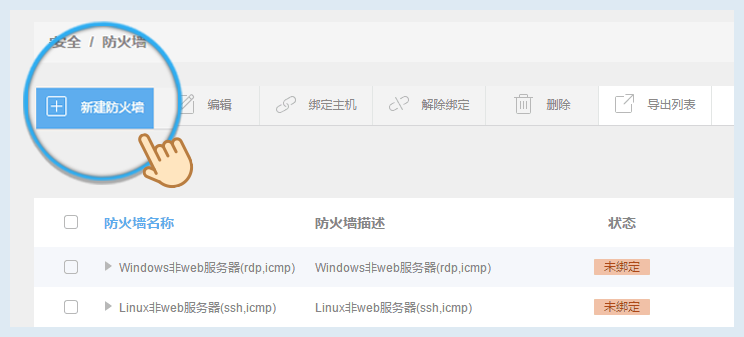
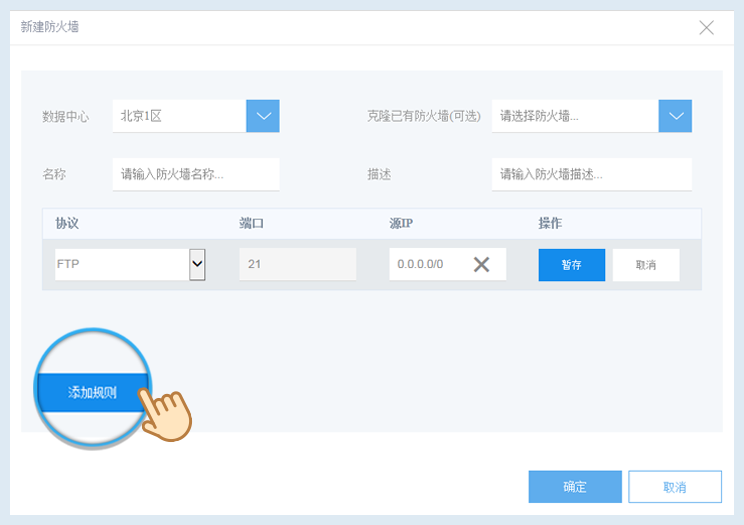
点击”确认“按钮,即创建成功。
备注:新建成功后,防火墙名称和描述不能更改。
2、 编辑防火墙
进入控制台防火墙列表页面。选中一个要编辑的实例,在工具栏中点击“编辑”按钮,进入编辑浮层。
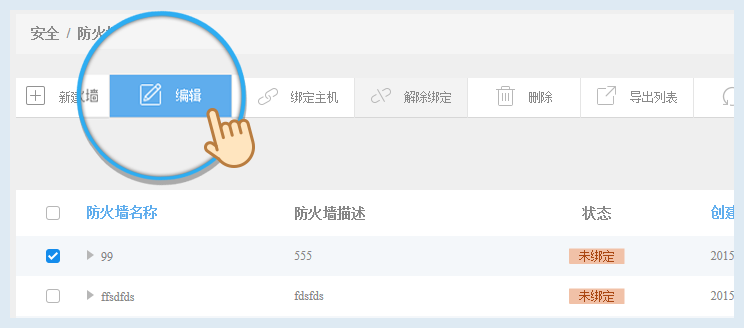
编辑防火墙规则。点击“添加规则”按钮,添加新的规则;点击“编辑”按钮,修改已有的规则;点击“删除”按钮,删除已有的规则。最后确定保存即可编辑成功。
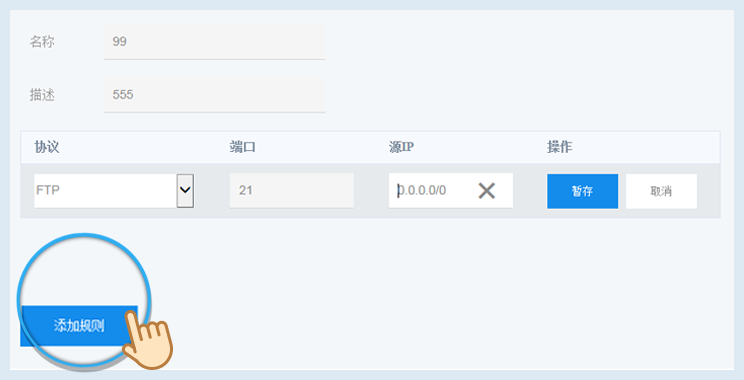
协议:可以选择如FTP、HTTP、HTTPS、RDP等常用的协议,和TCP、UDP基本协议。
端口:除TCP(指定端口)和UDP(指定端口)协议外,选择协议后,系统自动补全对应的端口。
单个端口:输入某个具体的端口号。
连续端口:输入开始和结束端口号。表示这个区段内所有的端口。
源IP:所有IP。0.0.0.0/0表示所有ipv4地址。
自定义IP:输入IP地址和掩码,格式为:IP/掩码。例如:192.168.100.2/24。
备注:
0.0.0.0/0 代表所有 IP 地址。
10.0.0.0/8 代表所有10.开头的内网地址。
10.132.0.104/32 代表仅10.132.0.104这个IP地址。
3、 删除防火墙
进入控制台防火墙列表页面。选中一个或多个状态为“未绑定”的防火墙实例,在工具栏中点击“删除”按钮,进入删除浮层。
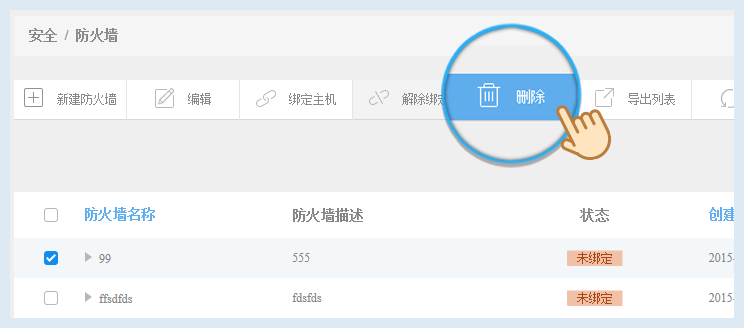
点击“确认”按钮,即删除成功。
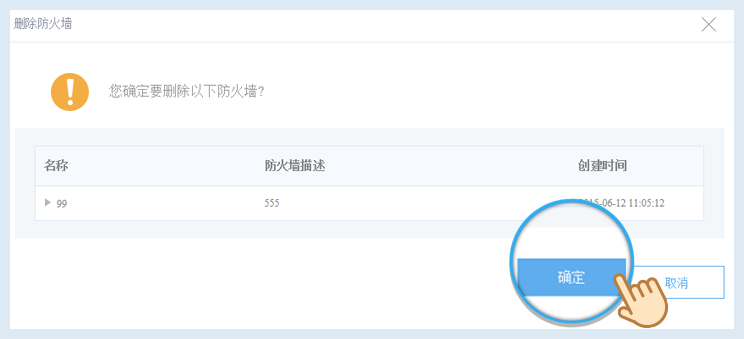
备注:删除防火墙实例后,在该实例下的所有规则都会被删除。
4、 导出列表
通过搜索等方法,筛选出目标防火墙列表。在工具栏中点击“导出列表”按钮,导出下载筛选出防火墙列表。
5、 绑定主机
进入控制台防火墙列表页面。选择一个要绑定的防火墙,在工具栏中点击“绑定主机”按钮,在浮层中选择目标主机。
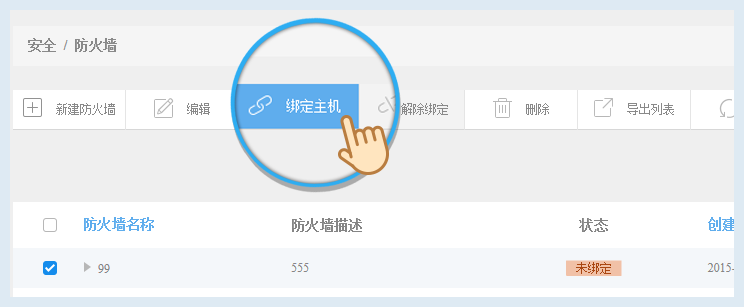
选择要绑定防火墙的主机,点击“确认”即可绑定成功。
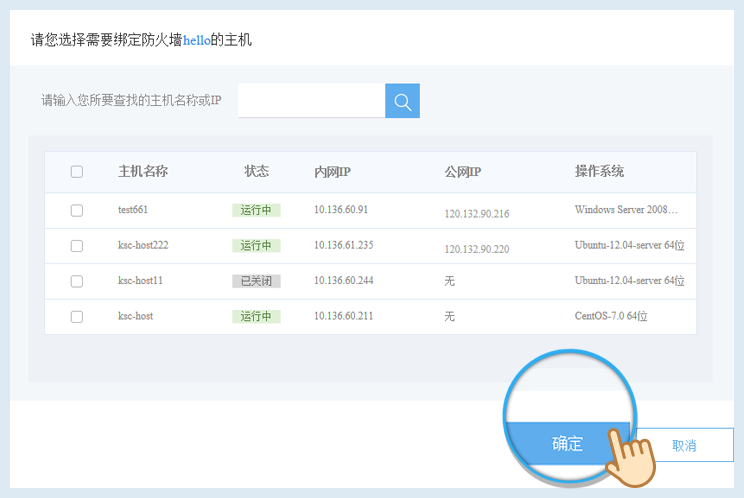
6、 解除绑定
进入控制台防火墙列表页面。选中一个状态为“已绑定”的防火墙,在工具栏中点击“解除绑定”按钮,在浮层中选择目标主机。
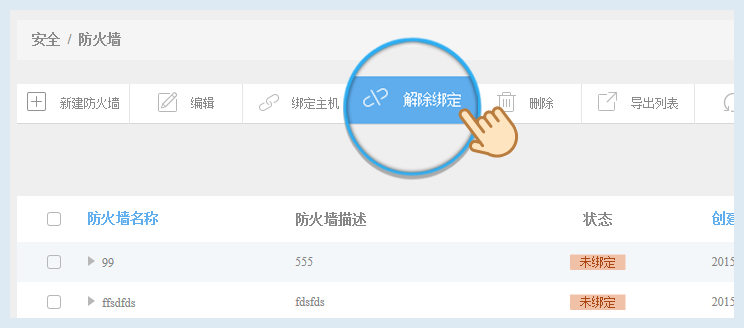
选择要解绑的主机,点击“确定”即可从该主机上解除该防火墙。
